Bluestacks je najbolj priljubljen emulator Android za prenosne računalnike Windows, v celoti v ruščini
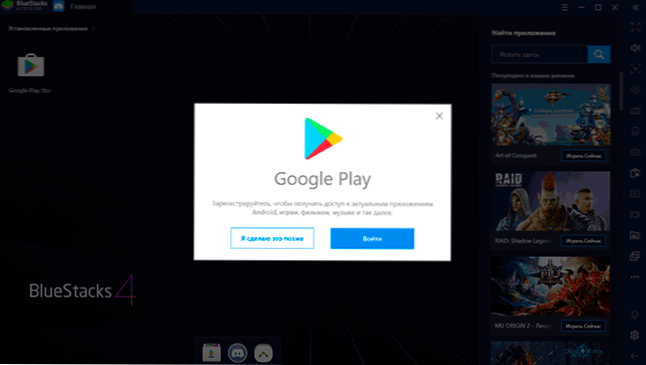
- 3257
- 319
- Mr. Frederick Smitham
Če vas je kdaj zanimala tema Android emulatorjev za Windows, verjetno veste o Bluestacks - enem najbolj dolgih tovrstnih izdelkov. V tem času je bil emulator že večkrat posodobljen, ima ogromno pozitivnih pregledov uporabnikov in negativnimi vtisi.
V tem pregledu so najnovejša različica, njegove zmogljivosti, prednosti in slabosti ter video demonstracija emulatorja podrobno opisana o Bluestacks do Bluestacks do emulatorja. Lahko je tudi koristno: najboljši androidni emulatorji za PC.
- Namestitev in zagon emulatorja BlueStacks
- Uporaba, funkcije, prednosti in slabosti Bluestacks
- Video
- Prednosti in slabosti Bluestacks
Namestitev in zagon emulatorja Android Bluestacks
Namestitev emulatorja ne ponuja nobenih težav: samo prenesite najnovejšo različico Bluestacks z uradnega spletnega mesta https: // www.Bluestacks.com/ru/indeks.Html in zaženite namestitveni program.
Če se BlueStacks ne zažene, vklopite virtualizacijo računalnika (Intel VT-X, Intel Technology Virtualizacija, AMD-V), pa tudi, če imate Windows 10 ali 8.1, izklopite komponente "hiper -v" in "peskovnika" na nadzorni plošči - programi in komponente - vklopite in odklopite komponente Windows.
Po zagonu boste najprej povabljeni, da vnesete svoj Google Račun za uporabo trga Google Play in prenosa aplikacij.
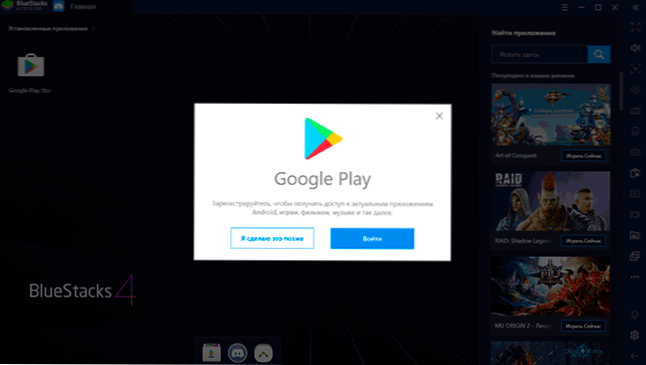
Toda to ni potrebno, lahko prenesete aplikacije APK Android iz drugih virov in jih namestite s preprostim "zagonom" v okni ali jih povlečete v okno emulatorja.
Z uporabo Bluestacks
Glede na dejstvo, da je emulator Bluestacks popolnoma v ruščini in ima dokaj preprost vmesnik, mislim, da večina uporabnikov ne bo imela težav z uporabo: skoraj navad ), vgrajeno -iskanje iger in druge aplikacije z nalaganjem predvajanja, v razmeroma podrobnih nastavitvah, opisanih.
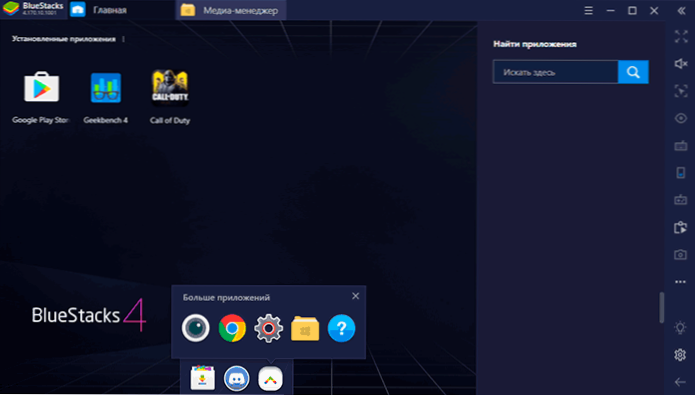
V nastavitvah (gumb za prestavo na plošči na desni) priporočam, da vstavite predstavitev prvih iger v emulatorju, med zanimivimi tam:
- Nastavitve zaslona in motorja, ki jo lahko prilagodite posebej za vaš sistem: Zmanjšajte dovoljenje za šibek računalnik, vklopite diskretno video kartico, če imate NVIDIA, izberite Grafični način DirectX (bolj produktiven za številne igre) ali OpenGL (bolj združljiv). Za uporabo teh nastavitev je potreben emulator.
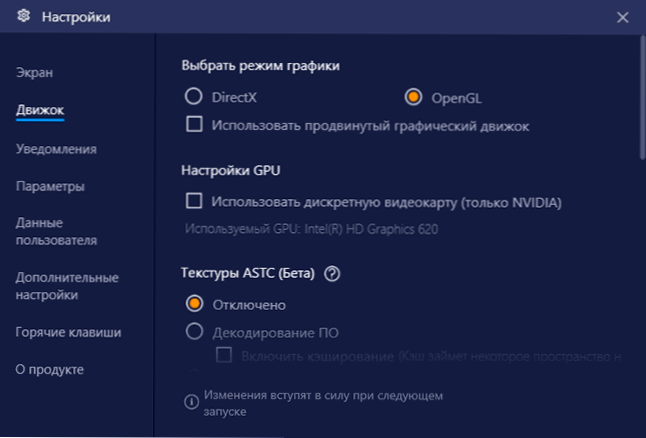
- Vroče črke - Priporočam vam tudi, da pogledate, sicer se lahko srečate z dejstvom, da začnete igrati, ne boste vedeli, kako zapustiti igro, t.Do. Ves vhod s tipkovnice in miške bodo zajeti v igri.
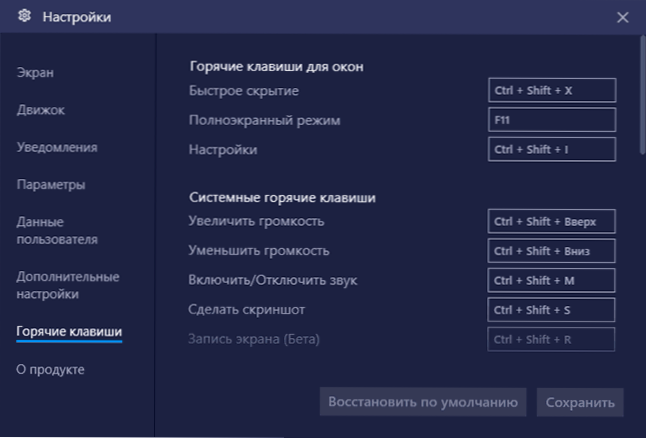
- Zavihek "Parametri" - Tukaj najdete dodatne uporabne nastavitve, na primer, razvijalci bodo našli možnost ADB (Android Debug Bridge)).
Gumb za nastavitve tipkovnice in miške je na voljo samo z naprednimi igrami, v ogromnem številu priljubljenih iger pa so te nastavitve že vnaprej nameščene. Poleg tega je za številne igre naenkrat več shranjenih kontrolnih profilov (izbran v točki "sheme" - edina stvar, ki ni bila prenesena na rusko).
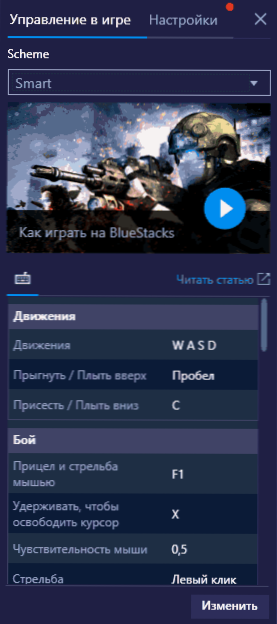
Za istim gumbom nastavitve tipkovnice na zavihku Settings s tekočo igro lahko nastavite posamezne grafične parametre za to igro (igra bo morala znova zagnati). To bo omogočilo, če je potrebno, nastavite nižje parametre za težke igre in najboljše grafike za tiste, ki ne potrebujejo velikega števila virov.
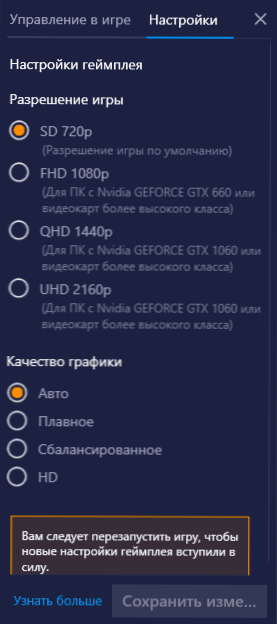
Bluestacks emulator video
Prednosti in slabosti emulatorja
Mnogi hvalijo emulator BlueStacks in enako veliko število uporabnikov, nasprotno, upoštevajo njegove pomanjkljivosti. Prednosti vključujejo:
- Dobra združljivost - večina iger in programov deluje pravilno, čeprav drugih emulatorjev morda ne bo zagnano.
- Ruska, priročna za uporabo (čeprav je subjektivna), široke možnosti za nastavitev parametrov in upravljanja, podporo za ADB.
- Dobra integracija s sistemom je preprost prenos datotek iz sistema Windows in obratno, namestitev aplikacij APK, ustvarite bližnjice nameščenih iger na namizju Windows.
- Glede na priljubljenost Bluestacks najdete veliko navodil za nastavitev zmogljivosti emulatorja za šibke računalnike, reševanje težav z emulatorjem.
- V mojem računalniku se je izkazalo za najhitrejše od nedavno preizkušenih emulatorjev Android (Intel prenosnik z integrirano grafiko), vendar imajo tukaj veliko drugačno sliko - sporočilo, ki Bluestacks zaostaja Preverjeno tukaj na tistih na istih napravah in z istimi igrami se bodo obnašale druge emulatorje).
- Sposobnost lansiranja več ločenih kopij emulatorja (vendar je to zdaj prisotno v večini podobnih programov).
Pomanjkljivosti emoulatorja, ki jih zaznamujejo uporabniki:
- Igre so zavirane in iste igre se na primer ne bodo upočasnile v Ldplayerju.
- Velika velikost emulatorja, včasih težave z odstranitvijo.
Na splošno, če še niso preizkusili Bluestacks ali zagnali enkrat dolgo in niso našli pravega emulatorja za vas, priporočam, da poskusite najnovejšo različico emulatorja in vidite, kako se bo obnašal v vašem sistemu.
- « Kako v operacijskem sistemu 10, 8 v celoti izbrisati McAfee.1 in Windows 7
- DNS sonda ni končala interneta - kako ga popraviti? »

